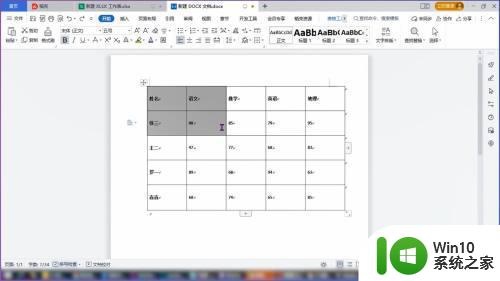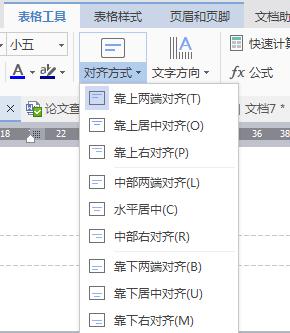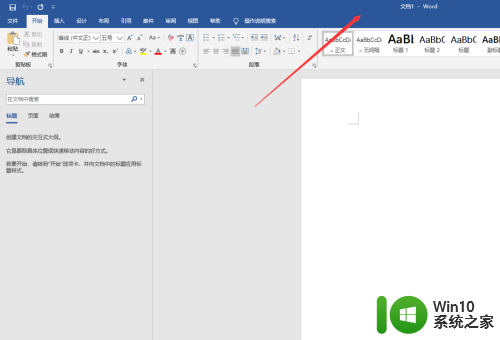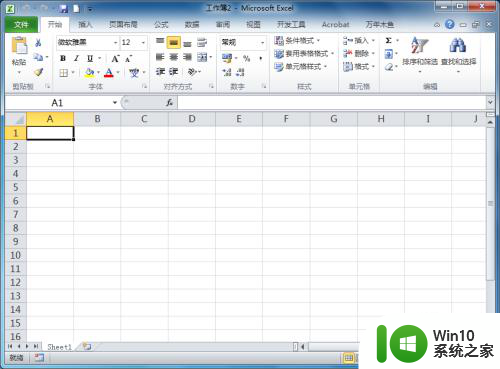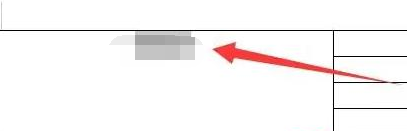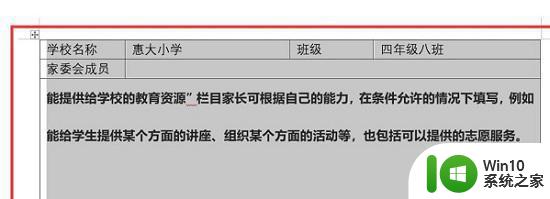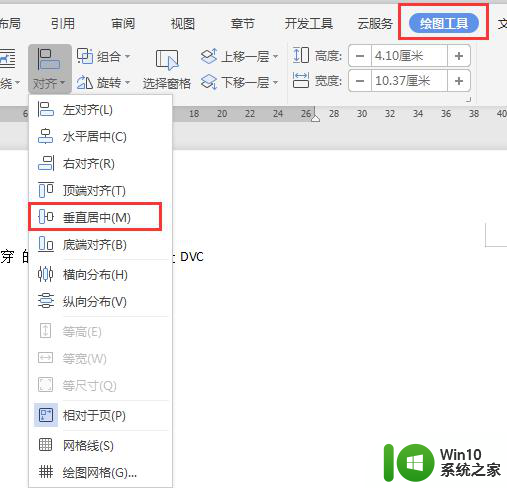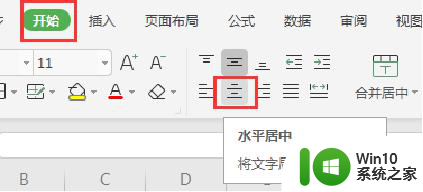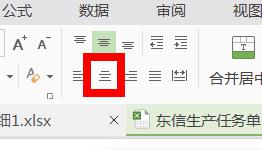WPS表格文字上下居中设置方法 word表格文字垂直居中设置教程
更新时间:2023-07-22 15:03:32作者:xiaoliu
WPS表格文字上下居中设置方法,在日常工作中,我们经常需要使用表格来整理和展示数据,而在使用表格时,我们经常会遇到文字不居中的问题,这不仅影响了表格的美观性,还可能使读者难以阅读。针对这一问题,我们可以通过WPS表格和Word表格的文字上下居中设置方法来解决。这些方法简单易行,只需几个简单的步骤,就能让我们的表格文字在垂直方向上居中对齐。接下来让我们一起来了解一下具体的设置教程吧。
具体步骤如下:
1、打开word,新建一个表格,在表格里面输入自己想要的文字,再将表格合并在一起。
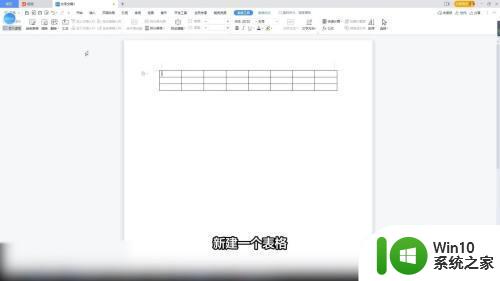
2、选中这个表格里面的文字,在上方的表格工具选项卡里面选择左上方的对齐方式功能按钮。
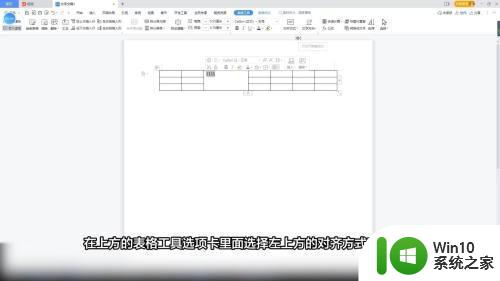
3、点击这个按钮下方的三角符号,弹出多功能选项,在多功能选项里面选择水平居中即可。
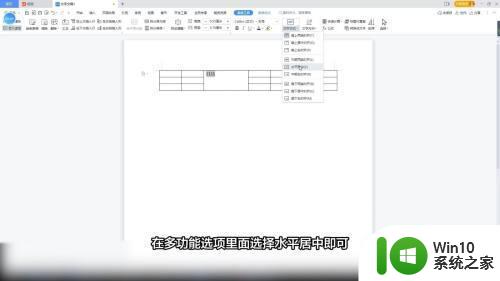
以上就是WPS表格文字上下居中设置方法的全部内容,如果您遇到相同的问题,可以参考本文中介绍的步骤进行修复,希望这些信息能对您有所帮助。